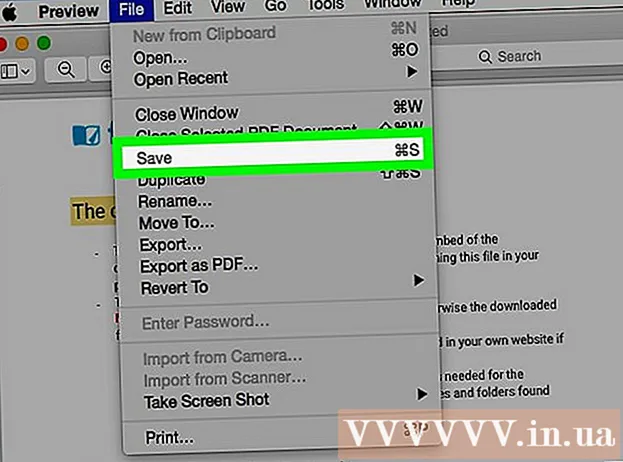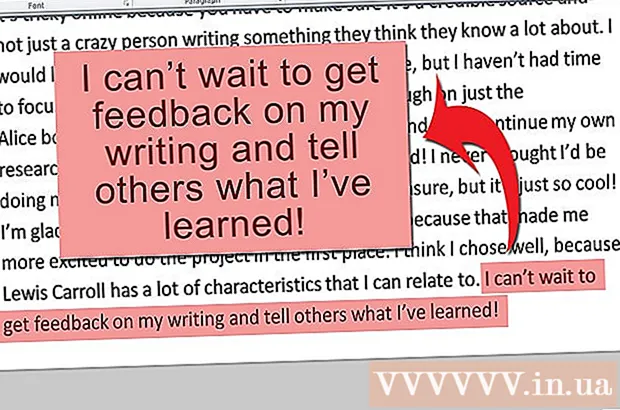Forfatter:
Janice Evans
Oprettelsesdato:
3 Juli 2021
Opdateringsdato:
1 Juli 2024
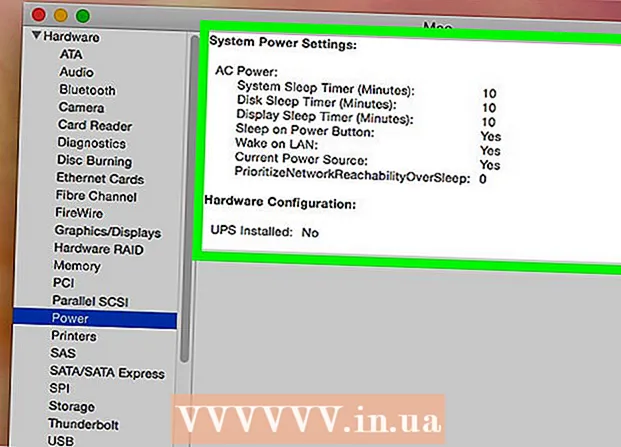
Indhold
- Trin
- Metode 1 af 3: Sådan kontrolleres batteristatus i Windows
- Metode 2 af 3: Sådan opretter du en batteristatusrapport i Windows
- Metode 3 af 3: Sådan kontrolleres batteristatus på macOS
I denne artikel vil vi vise dig, hvordan du kontrollerer batteriniveauet og den generelle tilstand på din bærbare computer. Windows advarer dig, når batteriet skal udskiftes; du kan også generere en batteristatusrapport ved hjælp af PowerShell. På en bærbar Mac kan du kontrollere batteristatus i systemrapporten.
Trin
Metode 1 af 3: Sådan kontrolleres batteristatus i Windows
 1 Se på batteriikonet. Du finder det i nederste højre hjørne af proceslinjen, som er placeret nederst på skærmen. Hvis batteriikonet viser et rødt "x", er der noget galt med batteriet.
1 Se på batteriikonet. Du finder det i nederste højre hjørne af proceslinjen, som er placeret nederst på skærmen. Hvis batteriikonet viser et rødt "x", er der noget galt med batteriet.  2 Klik på batteriikonet. Et vindue med oplysninger om batteriet åbnes. Øverst i vinduet finder du den tid, hvorefter batteriet aflades, samt detaljerede oplysninger, hvis der er noget galt med batteriet. Hvis batteriet skal udskiftes, vises der en advarsel i dette vindue.
2 Klik på batteriikonet. Et vindue med oplysninger om batteriet åbnes. Øverst i vinduet finder du den tid, hvorefter batteriet aflades, samt detaljerede oplysninger, hvis der er noget galt med batteriet. Hvis batteriet skal udskiftes, vises der en advarsel i dette vindue.
Metode 2 af 3: Sådan opretter du en batteristatusrapport i Windows
 1 Højreklik på menuen Start
1 Højreklik på menuen Start  . Denne Windows-logo-knap er i nederste venstre hjørne af proceslinjen. En kontekstmenu åbnes.
. Denne Windows-logo-knap er i nederste venstre hjørne af proceslinjen. En kontekstmenu åbnes.  2 Klik på Windows PowerShell. Du finder denne mulighed midt i kontekstmenuen. Et PowerShell -vindue åbnes.
2 Klik på Windows PowerShell. Du finder denne mulighed midt i kontekstmenuen. Et PowerShell -vindue åbnes.  3 Indtast kommandoen powercfg / batterirapport. Denne kommando genererer en batterisundhedsrapport.
3 Indtast kommandoen powercfg / batterirapport. Denne kommando genererer en batterisundhedsrapport.  4 Klik på ↵ Indtast. Der genereres en batteristatusrapport; den kan åbnes i en webbrowser.
4 Klik på ↵ Indtast. Der genereres en batteristatusrapport; den kan åbnes i en webbrowser.  5 Klik på rapporten for at åbne den. Som standard er stien til batterirapporten C: Brugere Brugernavn batterirapport.html. Batteristatusrapporten kan åbnes i enhver webbrowser. Rapporten indeholder batteritype, brugshistorik, kapacitet og estimeret kapacitet.
5 Klik på rapporten for at åbne den. Som standard er stien til batterirapporten C: Brugere Brugernavn batterirapport.html. Batteristatusrapporten kan åbnes i enhver webbrowser. Rapporten indeholder batteritype, brugshistorik, kapacitet og estimeret kapacitet.
Metode 3 af 3: Sådan kontrolleres batteristatus på macOS
 1 Klik på ikonet
1 Klik på ikonet  . Du finder det i øverste venstre hjørne i menulinjen.
. Du finder det i øverste venstre hjørne i menulinjen.  2 Klik på Om denne Mac. Dette er den første mulighed i menuen.
2 Klik på Om denne Mac. Dette er den første mulighed i menuen.  3 Klik på Systemrapport. Det er på fanen Oversigt i vinduet Om denne Mac. En menu åbnes med forskellige rapporter.
3 Klik på Systemrapport. Det er på fanen Oversigt i vinduet Om denne Mac. En menu åbnes med forskellige rapporter.  4 Klik på Mad. Du finder denne mulighed i venstre rude under afsnittet Hardware.
4 Klik på Mad. Du finder denne mulighed i venstre rude under afsnittet Hardware.  5 Kontroller batteristatus. Dette kan gøres i underafsnittet "Status" i sektionen "Batteri". Her finder du følgende statusindikatorer: Normal, Udskift snart, Udskift nu eller Service påkrævet.
5 Kontroller batteristatus. Dette kan gøres i underafsnittet "Status" i sektionen "Batteri". Her finder du følgende statusindikatorer: Normal, Udskift snart, Udskift nu eller Service påkrævet.